 Mobiles Tutorial
Mobiles Tutorial
 iPhone
iPhone
 Wie lässt sich das Problem lösen, dass der iPhone-Speicherplatz nach dem Update auf iOS 16 fast voll ist?
Wie lässt sich das Problem lösen, dass der iPhone-Speicherplatz nach dem Update auf iOS 16 fast voll ist?
Wie lässt sich das Problem lösen, dass der iPhone-Speicherplatz nach dem Update auf iOS 16 fast voll ist?
Bevor wir ein iPhone kaufen, denken wir normalerweise nicht darüber nach, 32 GB oder 64 GB Speicherplatz aufzufüllen, daher sind wir eher geneigt, weniger Geld auszugeben, um ein iPhone mit kleinerem Speicherplatz zu kaufen. Allerdings kann es bei der Nutzung zu dem Problem kommen, dass der Speicherplatz voll ist und keine Fotos oder Videos mehr gespeichert werden können. Viele iPhone-Nutzer berichteten außerdem, dass das Gerät nach dem Upgrade auf iOS 16 immer wieder die Meldung „iPhone-Speicherplatz ist fast voll“ meldete. Was ist los?
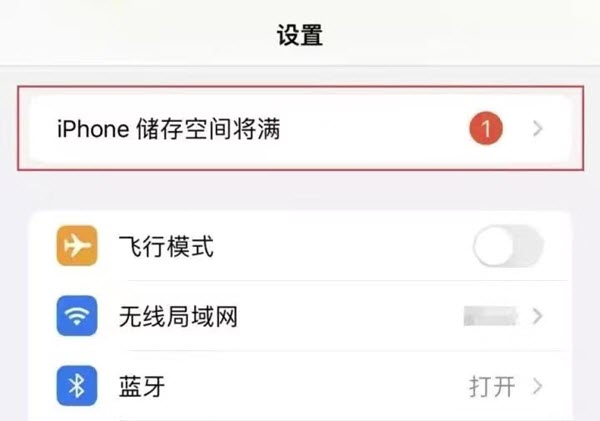
Wenn Sie beginnen, Ihren Speicherplatz zu organisieren, stellen Sie möglicherweise fest, dass eine bestimmte Videodatei den größten Speicherplatz einnimmt. Sie könnten also denken, dass das Problem des unzureichenden Speicherplatzes durch das Löschen dieses Videos sofort gelöst wird. Natürlich ist diese Methode auch machbar. Tatsächlich beanspruchen aber auch Anwendungen, Fotos, Musik usw. viel unnötigen Platz. Wir können ganz einfach mehr Speicherplatz freigeben, indem wir die größten Dateien löschen und so mehr Speicherplatz zurückgewinnen
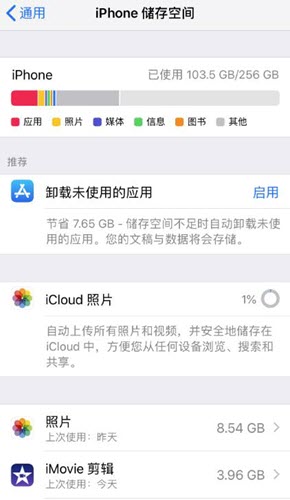
Wenn Ihr iPhone noch über viel freien Speicherplatz verfügt, aber nach dem Update auf iOS 16 immer noch die Meldung erscheint, dass der Speicherplatz verfügbar sein wird Wenn das Problem vollständig ist, können Sie das Problem mit den folgenden Schritten lösen: Öffnen Sie zunächst das Einstellungsmenü des iPhones und tippen Sie auf die Option „Allgemein“. Klicken Sie anschließend auf die Option iPhone-Speicherplatz, um detaillierte Informationen anzuzeigen
1. Überprüfen Sie, ob der iCloud-Speicherplatz voll ist
Sie können den iCloud-Speicherplatz anzeigen und löschen, indem Sie die folgenden Schritte ausführen: Einstellungen eingeben – Klicken Sie auf Ihren Namen – Wählen Sie iCloud aus , und klicken Sie dann auf „Speicherplatz verwalten“, um
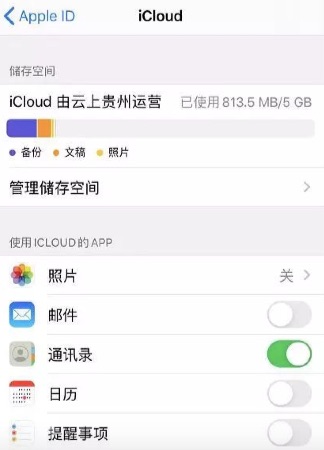
anzuzeigen. Wenn der Speicherplatz nicht ausreicht, können Sie Videos, Fotos und andere Dateien auf dem Gerät über iTunes zur Speicherung auf Ihren Computer importieren und die Daten dann in iCloud löschen. Alternativ können Sie auch den iCloud-Speicherplatz erweitern: Klicken Sie auf „Speicherplatz verwalten“ und wählen Sie dann „Speicherplan ändern“.
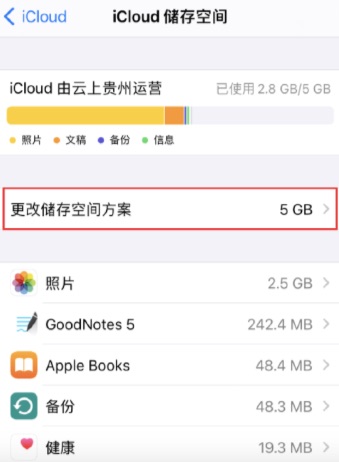
2. Schalten Sie die automatische iCloud-Sicherung aus und stellen Sie sie auf manuelle Sicherung ein
Das iPhone meldet oft, dass der Speicherplatz bald voll ist, was möglicherweise an der automatischen iCloud-Sicherung liegt. Sie müssen die Sicherung nur auf manuell einstellen: Öffnen Sie die Einstellungen – klicken Sie auf Ihren Namen – wählen Sie iCloud aus – klicken Sie auf „Sichern“. Wenn es bereits aktiviert ist, klicken Sie, um die iCloud-Sicherung zu deaktivieren
3. Stellen Sie das iPhone wieder her
Wenn Sie den iCloud-Speicherplatz löschen und nach dem Deaktivieren der automatischen iCloud-Sicherung meldet das iPhone immer noch, dass der Speicherplatz fast voll ist. Sie können den offiziellen Empfehlungen von Apple folgen, um den Wiederherstellungsvorgang durchzuführen. Bitte beachten Sie jedoch, dass beim Wiederherstellen des iPhones alle Daten auf dem Gerät gelöscht werden. Es wird empfohlen, zunächst ein Backup des iPhones durchzuführen.
Nachdem die Daten gesichert wurden, öffnen Sie Einstellungen – Allgemein – iPhone übertragen oder wiederherstellen und wählen Sie „Alle Inhalte und Einstellungen löschen“. Geben Sie das Passwort für den Sperrbildschirm des Geräts ein, um mit der Wiederherstellung Ihres iPhones zu beginnen.
4. Reparieren Sie das iOS-System
Derzeit erhalten nur einige Benutzer nach dem Upgrade auf iOS 16 die Meldung „iPhone-Speicherplatz ist fast voll“. Es handelt sich höchstwahrscheinlich um ein Problem mit dem iOS 16-System. Wenn Sie die Daten auf Ihrem Gerät nicht löschen möchten, können Sie es mit dem Apple Phone Repair Tool reparieren
Das Apple Phone Repair Tool kann problemlos verschiedene Systemprobleme auf über 150 iOS-Geräten lösen, darunter weiße Äpfel und schwarze Bildschirme , ständige Neustarts, Hängenbleiben im Wiederherstellungsmodus, Update fehlgeschlagen, Booten nicht möglich usw. Wenn Sie nicht wissen, wie, lesen Sie weiter
Zuerst müssen Sie das Reparaturtool herunterladen und installieren. Verbinden Sie dann das Gerät über ein Datenkabel mit dem Computer und klicken Sie auf die Option „iOS-Systemreparatur“. Wählen Sie als Nächstes den Modus „Standardreparatur“
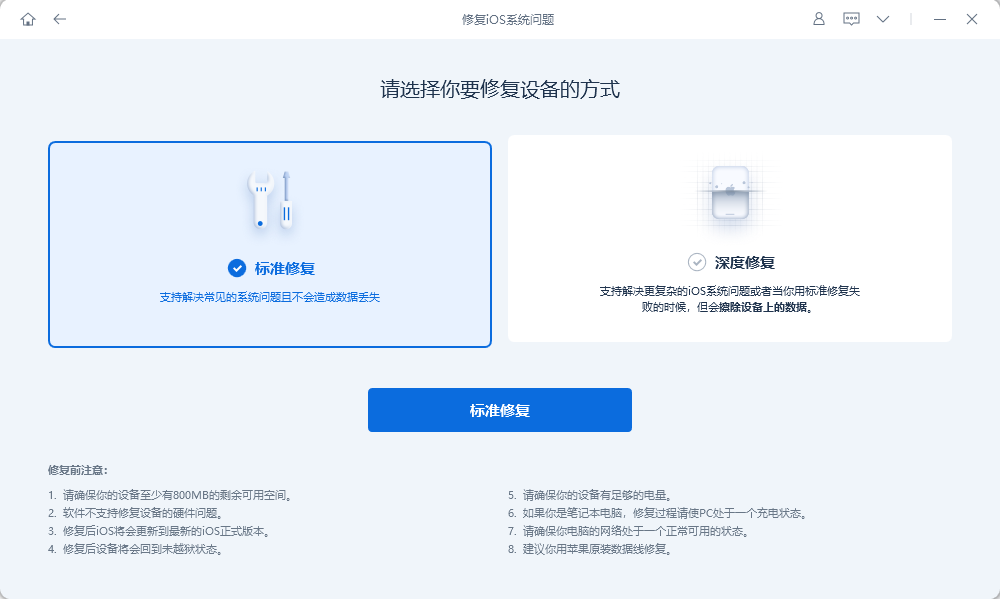
Die Aktualisierungsschritte sind wie folgt: Warten Sie im zweiten Schritt, bis die Software das Gerät erkennt, und klicken Sie dann auf „Firmware herunterladen“. Die Reparatur beginnt. Der gesamte Update-Vorgang dauert etwa 10 Minuten. Bitte achten Sie darauf, dass Sie das Datenkabel nicht abziehen und warten, bis „Reparatur abgeschlossen“ angezeigt wird. Schritt 3: Ändern Sie das iOS-System erfolgreich Wenn der Speicherplatz fast voll ist, können Sie den erweiterten Modus ausprobieren. Beachten Sie jedoch, dass im erweiterten Modus die Daten Ihres Geräts gelöscht werden!
Das obige ist der detaillierte Inhalt vonWie lässt sich das Problem lösen, dass der iPhone-Speicherplatz nach dem Update auf iOS 16 fast voll ist?. Für weitere Informationen folgen Sie bitte anderen verwandten Artikeln auf der PHP chinesischen Website!

Heiße KI -Werkzeuge

Undresser.AI Undress
KI-gestützte App zum Erstellen realistischer Aktfotos

AI Clothes Remover
Online-KI-Tool zum Entfernen von Kleidung aus Fotos.

Undress AI Tool
Ausziehbilder kostenlos

Clothoff.io
KI-Kleiderentferner

Video Face Swap
Tauschen Sie Gesichter in jedem Video mühelos mit unserem völlig kostenlosen KI-Gesichtstausch-Tool aus!

Heißer Artikel

Heiße Werkzeuge

Notepad++7.3.1
Einfach zu bedienender und kostenloser Code-Editor

SublimeText3 chinesische Version
Chinesische Version, sehr einfach zu bedienen

Senden Sie Studio 13.0.1
Leistungsstarke integrierte PHP-Entwicklungsumgebung

Dreamweaver CS6
Visuelle Webentwicklungstools

SublimeText3 Mac-Version
Codebearbeitungssoftware auf Gottesniveau (SublimeText3)

Heiße Themen
 1391
1391
 52
52
 Google Assistant funktioniert nicht mehr mit Waze auf dem iPhone
Apr 03, 2025 am 03:54 AM
Google Assistant funktioniert nicht mehr mit Waze auf dem iPhone
Apr 03, 2025 am 03:54 AM
Google setzt die Integration von Google Assistant in Waze für iPhones Sunseting, eine Funktion, die seit über einem Jahr fehlfasst. Diese im Waze Community Forum angekündigte Entscheidung erfolgt, als sich Google darauf vorbereitet, Google Assistant durch seine zu ersetzen
 Das beste iPad Pro 13-Zoll-Fälle von 2025
Mar 25, 2025 am 02:49 AM
Das beste iPad Pro 13-Zoll-Fälle von 2025
Mar 25, 2025 am 02:49 AM
Wenn Sie mit dem 13-Zoll-iPad Pro stürzten, möchten Sie ihn mit einem Fall auskämpfen, um ihn vor versehentlichen Schäden zu schützen.
 Der einfache Grund, warum ich keine Apple Family Sharing benutze (wie gut es auch ist)
Mar 22, 2025 am 03:04 AM
Der einfache Grund, warum ich keine Apple Family Sharing benutze (wie gut es auch ist)
Mar 22, 2025 am 03:04 AM
Apples Familie Sharing: Ein gebrochenes Versprechen? Bitten Sie um das Versäumnis des Kaufens, sich vor erniedrigenden Belastungen zu schützen Apples Familienfreigabe ist zwar bequem für die Freigabe von Apps, Abonnements und mehr, hat einen erheblichen Fehler: Die Funktion "Ask to Buy" kann nicht vorhanden sein
 Welche iPhone -Version ist die beste?
Apr 02, 2025 pm 04:53 PM
Welche iPhone -Version ist die beste?
Apr 02, 2025 pm 04:53 PM
Die beste iPhone -Version hängt von Ihren individuellen Bedürfnissen ab. 1. iPhone12 ist für Benutzer geeignet, die 5G benötigen. 2. iPhone 13 eignet sich für Benutzer, die eine lange Akkulaufzeit benötigen. 3. iPhone 14 und 15Promax eignen sich für Benutzer, die leistungsstarke Fotografiefunktionen benötigen, insbesondere 15Promax unterstützt auch AR -Anwendungen.
 Für unter 15 US -Dollar ist dieses Little Anker 10K Ladegerät ein Diebstahl
Mar 23, 2025 am 03:02 AM
Für unter 15 US -Dollar ist dieses Little Anker 10K Ladegerät ein Diebstahl
Mar 23, 2025 am 03:02 AM
Anker Zolo 10K tragbares Ladegerät
 Apple Intelligence ist eine Büste, aber es hatte einen großen Vorteil
Mar 25, 2025 am 03:08 AM
Apple Intelligence ist eine Büste, aber es hatte einen großen Vorteil
Mar 25, 2025 am 03:08 AM
Zusammenfassung Apple Intelligence ist bisher mit unscheinbaren Merkmalen unterdulden, von denen einige wahrscheinlich erst eintreffen werden
 Ankan's Airtag-kompatible Tracker kosten heute nur 12 US-Dollar
Mar 27, 2025 am 03:05 AM
Ankan's Airtag-kompatible Tracker kosten heute nur 12 US-Dollar
Mar 27, 2025 am 03:05 AM
Anker Eufy SmartTrack -Link Bluetooth Tracker: Erschwingliche, leistungsstarke Apple Finden Sie meine Netzwerkverfolgung Alternative Dieser Anker Eufy SmartTrack -Link Bluetooth Tracker, der nur 12 US -Dollar kostet, ist eine ideale Alternative zu Apple Airtag. Es verfügt über die meisten Merkmale von Airtag und löst gleichzeitig einige der Mängeln von Airtag, z. Es nutzt Apples Find My Network for Tracking und verfügt über ein bequemes integriertes Schlüsselringloch mit einer Standard-CR2032-Batterie. Amazon fördert derzeit Single-Pack und Double-Pack
 8 kostenlose iPhone -Apps, die sich veränderten, wie ich mein Leben organisiere
Mar 22, 2025 am 03:01 AM
8 kostenlose iPhone -Apps, die sich veränderten, wie ich mein Leben organisiere
Mar 22, 2025 am 03:01 AM
Empfohlene acht wesentliche iPhone -Anwendungen zur Verbesserung der Lebenseffizienz In diesem Artikel werden acht kostenlose iPhone-Apps empfohlen, mit denen Sie alle Aspekte Ihres Lebens problemlos verwalten können, von To-Do-Artikeln bis hin zu Budget-Management. Sie müssen keinen Cent ausgeben, um die Effizienz zu verbessern und sich vom Chaos zu verabschieden. Schneller Link: Anylist: Universal List Application Zinnia: Digitales Tagebuch und Planungswerkzeuge Tage: Countdown zu wichtigen Ereignissen Bald: Wunschlisteverwaltung Sweepy: Spaßreinigungsassistent Hevy: Fitness Tracker Supercook: Empfohlene Rezepte basierend auf Zutaten Cashew: Budgetmanagementantrag Anylist: Erstellen Sie Ihre exklusive Liste Anylist ist mächtig



